提示:
前言
目前有一个项目,需要做一个APP和一个PC端网页,主要功能是类似直播,经查阅资料,可采用uniapp+vue+推流拉流的技术,前端使用uniapp打开摄像头,并将视频流推流给后端,后端将视频流进行处理,形成m3u6或者flv格式的视频,前端使用flv.js进行播放视频流。
总共分为二部分,一篇是针对uniapp+vue(前端),另一篇是ngxin直播服务器的搭建(后端)。
一、核心插件
uniapp推流:(自带标签)live-pusher推流
vue拉流:flv.js视频播放器
1.uniapp推流
官方代码参考:实现推流
live-player | uni-app官网 https://uniapp.dcloud.io/component/live-player
https://uniapp.dcloud.io/component/live-player
- 创建uniapp项目
- 在pages–>index–>新建live.nvue页面
必须是nvue后缀
uniapp中的manifest.json文件,左侧菜单找到App模块配置,勾选 LivePusher(直播推流)
页面代码:
<template>
<view>
<view class="account-form">
<view class="uni-form-item">
<view class="uni-input-wrapper">
<view class="uni-label uni-label-must">直播间标题</view>
<input class="uni-input" placeholder="请输入直播间标题" :value="form.liveroomTitle" @input="changeInput($event,'liveroomTitle')"/>
</view>
</view>
</view>
<button class="cu-btn bg-red margin-tb-sm lg" v-if="!startState" @click="saveForm">开始直播</button>
<button class="cu-btn bg-red margin-tb-sm lg" v-if="startState" @click="downcast">关闭直播</button>
<button class="cu-btn bg-red margin-tb-sm lg" @click="switchCamera">切换摄像头</button>
<live-pusher
id="livePusher"
ref="livePusher"
:style="pusherCalss"
class="livePusher"
url="rtmp://192.168.1.171:17002/live/huahua"
mode="FHD"
:muted="false"
:enable-camera="true"
:auto-focus="true"
:beauty="1"
whiteness="2"
aspect="9:16"
@statechange="statechange"
@netstatus="netstatus"
@error="error"
></live-pusher>
// 官方给的一些按钮,具体调用在下面
//<button class="btn" @click="start">开始推流</button>
//<button class="btn" @click="pause">暂停推流</button>
//<button class="btn" @click="resume">resume</button>
//<button class="btn" @click="stop">停止推流</button>
//<button class="btn" @click="snapshot">快照</button>
//<button class="btn" @click="startPreview">开启摄像头预览</button>
//<button class="btn" @click="stopPreview">关闭摄像头预览</button>
//<button class="btn" @click="switchCamera">切换摄像头</button> -->
</view>
</template>
<script>
export default {
data() {
return {
// 视频宽高
pusherCalss: {
width: '200px',
height: '300px'
},
// form本人测试请求的参数,不发请求可以不加
form: {
liveroomTitle: null, // 标题
equipmentType: 1 // 设备类型(1.手机 2.电脑)
},
// 控制开启,关闭直播按钮的显示
startState: false,// 直播状态(false 关闭)
};
},
onReady() {
// 注意:需要在onReady中 或 onLoad 延时
this.context = uni.createLivePusherContext('livePusher', this);
},
onLoad() {
// 获取可视区域高度,减去固定高度
this.pusherCalss.width = wx.getSystemInfoSync().windowWidth;
this.pusherCalss.height = wx.getSystemInfoSync().windowHeight;
},
mounted() {
// 一进页面,先调用摄像头,保证摄像头是打开状态,不加也可以,手动开启,参考上面官方给出的那些按钮
this.startPreview();
},
methods: {
// 下面的这些方法,可以参考官网,具体查看每个方法的意义
statechange(e) {
console.log('statechange:' + JSON.stringify(e));
},
netstatus(e) {
console.log('netstatus:' + JSON.stringify(e));
},
error(e) {
console.log('error:' + JSON.stringify(e));
},
start: function() {
this.context.start({
success: a => {
this.startState = true;
console.log('livePusher.start:' + JSON.stringify(a));
}
});
},
close: function() {
this.context.close({
success: a => {
console.log('livePusher.close:' + JSON.stringify(a));
}
});
},
snapshot: function() {
this.context.snapshot({
success: e => {
console.log(JSON.stringify(e));
}
});
},
resume: function() {
this.context.resume({
success: a => {
console.log('livePusher.resume:' + JSON.stringify(a));
}
});
},
pause: function() {
this.context.pause({
success: a => {
console.log('livePusher.pause:' + JSON.stringify(a));
}
});
},
stop: function() {
this.context.stop({
success: a => {
this.startState = false;
console.log(JSON.stringify(a));
}
});
},
switchCamera: function() {
this.context.switchCamera({
success: a => {
console.log('livePusher.switchCamera:' + JSON.stringify(a));
}
});
},
startPreview: function() {
this.context.startPreview({
success: a => {
console.log('livePusher.startPreview:' + JSON.stringify(a));
}
});
},
stopPreview: function() {
this.context.stopPreview({
success: a => {
console.log('livePusher.stopPreview:' + JSON.stringify(a));
}
});
},
// 输入框改变(没有接口可以忽略,这里就是发送请求时起一个直播间的名字)
changeInput: function(e, name) {
this.form[name] = e.detail.value;
},
// 开始直播
saveForm() {
if(this.form.liveroomTitle == null || this.form.liveroomTitle == ""){
return;
}
// 这里是我自己的测试请求,因为需要和vue数据同步,做一个开播关播的数据交互,大家如果用不到的话可以直接调用 this.start();
getApp().$util.requestUrl(`/test/live/createLiveRecord?anchorId=2&liveroomTitle=${this.form.liveroomTitle}&equipmentType=${this.form.equipmentType}`).then(res => {
console.log(res)
if (res.status == 200) {
this.start();
}
});
},
// 关闭直播
downcast(){
// 同样,用不到接口只简单测试,调用this.stop();
// vue的工具类等调用是this.$util;
// uniapp使用getApp().$util
getApp().$util.requestUrl(`/test/live/downcast?anchorId=2`).then(res => {
console.log(res)
if (res.status == 200) {
this.stop();
}
});
}
}
};
</script>2.vue拉流
视频播放器有两种方式可以选择:(文件格式m3u8/flv)
video.js(vlc播放器是pc应用程序,可能有本地解码功能,一般js播放器是不具备解码功能的)
flv.js(一般情况下,视频流格式h264可以在flv.js播放器上正常播放)---推荐使用
问题一:跨域(前端配置无效,需要后端配置代理,前端配置代理是自欺欺人,部署上线时,前端代理并没有效果,还是得后端去做)
问题二:返回304状态码(视频流地址是静态固定地址,第一次收到后返回200,但是浏览器会自动缓存,第二次请求地址如果不变,获取到的一直是之前缓存的数据,就会返回304。应该设置为动态地址。如果只是使用静态固定地址测试,报304没有关系)
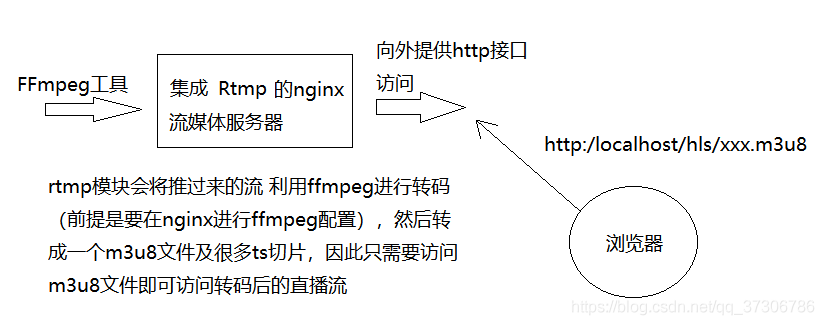
总结
感谢下面各位大神的文章!
【干货篇】Vue+UniApp实现直播功能_破烂码农的博客-CSDN博客_uniapp 直播uniapp(推流)+vue(拉流)+nginx+OBS实现直播一、先看效果vue拉流uniapp推流https://blog.csdn.net/weixin_43848873/article/details/118968726Nginx使用rtmp搭建流媒体服务器,实现hls直播_Handsome_Mr_Wang的博客-CSDN博客_nginx拉流rtmp为hls[nginx流媒体服务器] nginx+vue 使用rtmp实现hls直播项目里面需要使用直播技术,在网上看了一些文章,终于测试成功了,在此记录一下。这里借鉴了https://blog.csdn.net/Ricardo18/article/details/89359623这篇文章。准备对于RTMP、HLS、HTTP-FLV的介绍我就不在详细说了,借鉴的文章里讲的很详细。因为我实在win10(开发环境)下部署测试的,所以我就记录windows下部署怎么做NginxNginx下载地址我下载的是n
https://blog.csdn.net/weixin_40758229/article/details/118968546